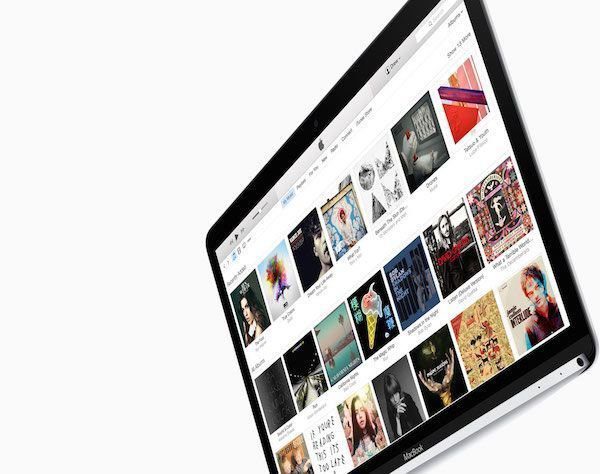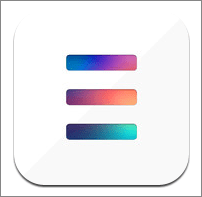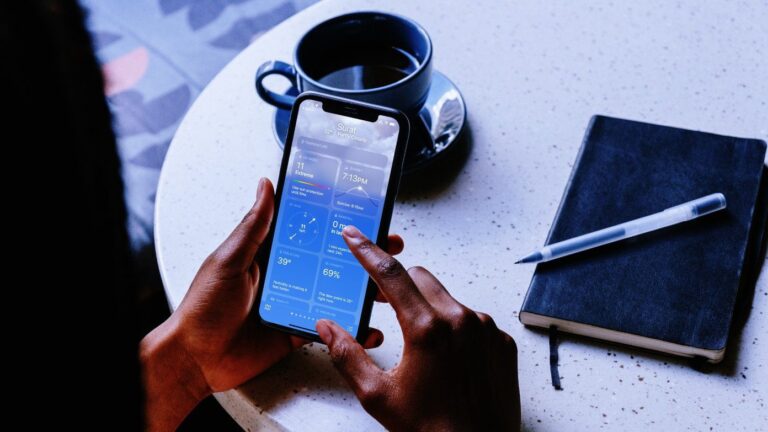Какой фоторедактор для iOS лучше для вас
Apple, наконец представила линейку iPhone 11 Pro в соответствии с ежегодным циклом обновления продукта. И, как следует из названия (а также маркетинговых материалов), семейство iPhone 2019 года зависит от функций камеры, чтобы убрать устройства с полок.

Программы для Windows, мобильные приложения, игры - ВСЁ БЕСПЛАТНО, в нашем закрытом телеграмм канале - Подписывайтесь:)
Apple добавила новые инструменты для редактирования изображений для приложения «Галерея» по умолчанию с iOS 13. Компания улучшала функции редактирования при каждом взаимодействии с iOS, а с iOS 13 она вывела опыт на совершенно новый уровень.
Дошло до того, что средний пользователь мало что упустит, если предпочтет функции редактирования по умолчанию установленным сторонним альтернативам.
Чтобы узнать больше, мы сравним редактирование, совместное использование, хранение и функции приложения Галерея iOS 13 с одним из лучших вариантов, Adobe Lightroom.
Стандартные функции редактирования Apple никогда не будут соответствовать профессиональным инструментам Lightroom. Сравнение больше ориентировано на обычных потребителей. Особенно тем, кто не хочет играть со сложными опциями программного обеспечения для редактирования изображений и доволен достаточным количеством функций для редактирования изображений на ходу. Давайте начнем.
Пользовательский интерфейс
Разработка простого и понятного пользовательского интерфейса так же важна, как и добавление новых функций. Если пользователь не находит то, что ищет, он быстро переключится на другое приложение.
В приложении iOS Gallery коснитесь значка редактирования, и приложение откроет экран редактирования. Apple использует значки, чтобы направлять пользователя. Сначала это может показаться запутанным, но через некоторое время вы к этому привыкнете.


Моя единственная проблема с текущей настройкой заключается в том, что опция «Разметка» скрыта в меню выше. Он должен быть легко доступен из нижних значков.
По умолчанию Lightroom открывает домашнюю страницу. Вы можете получить доступ к недавно добавленным фотографиям, альбомам, отредактированным изображениям из списка. В интерфейсе редактирования используются маленькие значки с соответствующим названием под ними. И это много (на то есть причина). Это загроможденное меню, и я надеюсь, что Adobe упростит его.
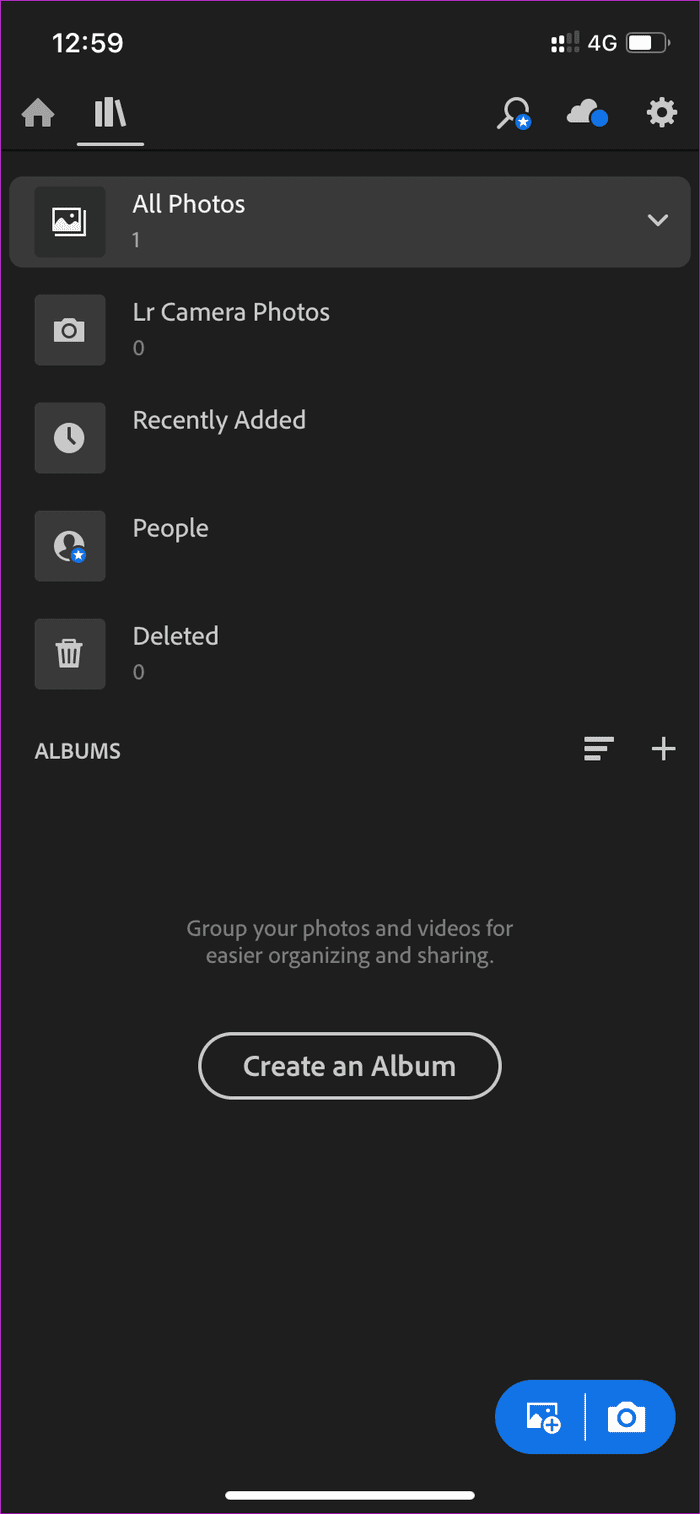

Другие параметры, такие как «Настройки», «Облачное хранилище» и «Общий доступ», находятся вверху. Это не идеальное место. Но я бы взял это за скрытые меню.
Встроенные фильтры
И Apple Photos, и Lightroom предлагают различные встроенные фильтры.
В Apple Photos нажмите «Редактировать» > «Фильтры», чтобы открыть меню фильтров. Список в основном ограничен яркими, драматическими и монохромными (черно-белый режим).


Приложение также позволяет изменять интенсивность применяемого фильтра. В основном я использую режим Vivid для фотографий еды и фильтр Mono для пейзажных изображений.
Adobe Lightroom — это все о вариантах здесь. Он аккуратно классифицирован в меню «Профиль». Вы можете выбрать один из профилей: базовый, художественный, черно-белый, современный и винтажный.


Каждый вариант поставляется с различными стилями соответствующих фильтров, и вы также можете изменить интенсивность с помощью полосы прокрутки выше.
Обрезать и повернуть
Apple Photos обладает удивительно эффективной функцией кадрирования и поворота. Помимо обычной обрезки и поворота, можно также использовать встроенную функцию выборочного масштабирования для увеличения части изображения.

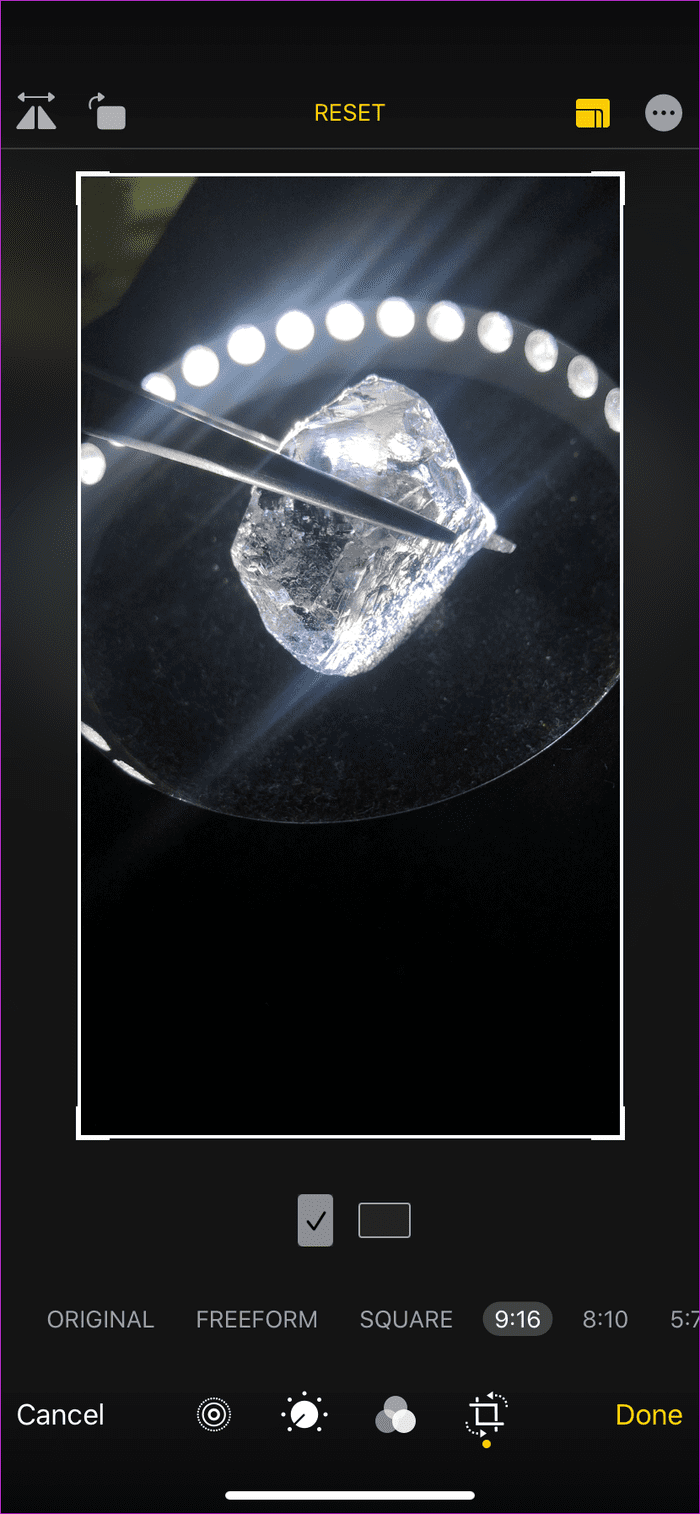
Приложение также предлагает несколько соотношений сторон для обрезки изображения.
Lightroom предлагает немного больше способов выполнения работы. Вы можете поворачивать, обрезать и даже видеть угол, под которым вы поворачиваете изображение.


Lightroom также предлагает несколько вариантов соотношения сторон на выбор. Хорошо, что все параметры легко доступны из нижнего меню.
Параметры редактирования
Глядя на Apple Photos, вы можете видеть, что компания уделила особое внимание улучшению основных функций редактирования.
Вы всегда можете использовать автоматическую функцию, чтобы внести необходимые изменения. Apple добавила возможность изменять экспозицию, яркость, блики, тени, контрастность и многое другое. Приложение позволяет вам играть с интенсивностью, используя ролик внизу.


Как вы можете видеть из приведенного выше примера, я уменьшил Яркость и увеличил контрастность, чтобы подавить эффект световых бликов и придать необработанному алмазу идеальный вид.
Apple также предлагает привлекательный вариант разметки, такой как рисование, добавление подписи, интеграция текста, применение фигур и стрелок.


Lightroom превосходит Apple Photos здесь на милю. В нем полно опций, и если вы хотите изменить и возиться с каждой деталью фотографии, тогда используйте Lightroom.

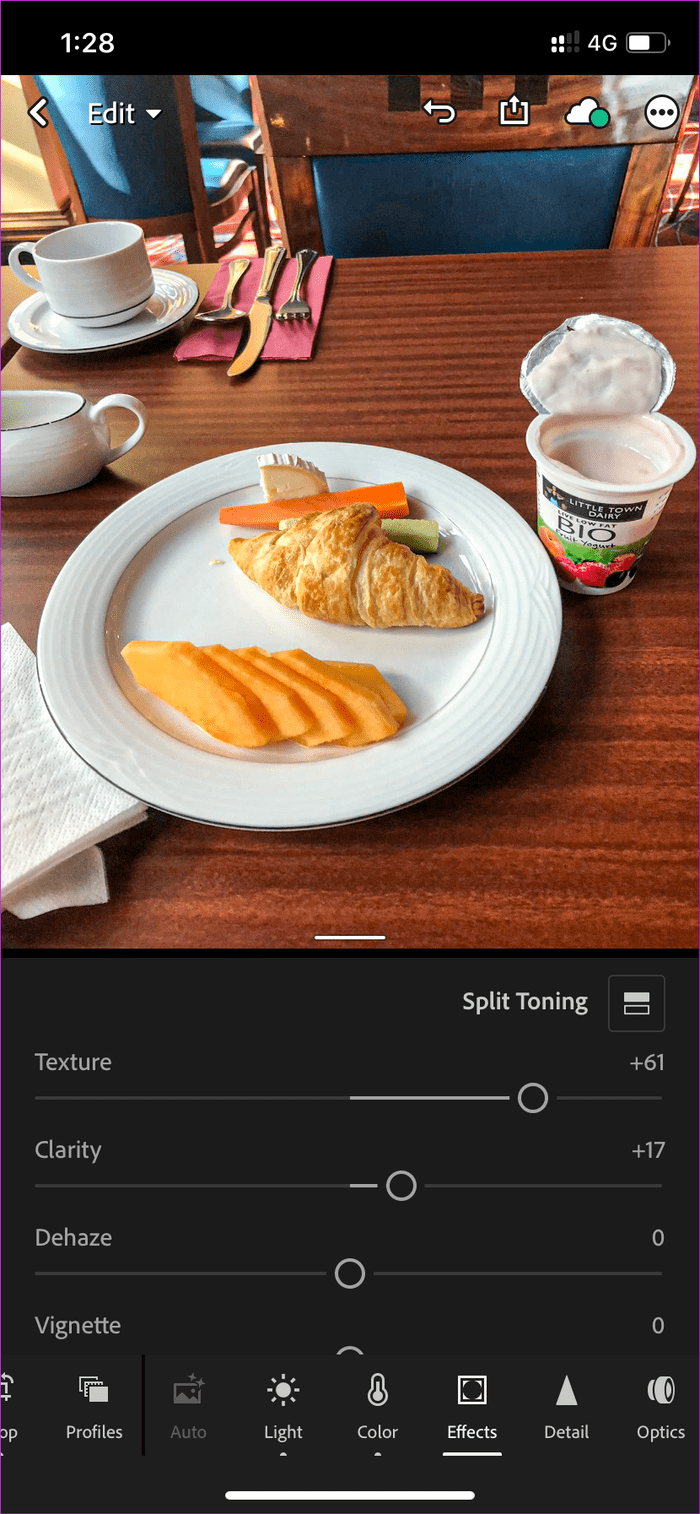
Существует опция auto для автоматического внесения изменений. Ручные параметры удобно расположены в соответствующих меню. Вы можете изменить цветовую температуру, поиграть со светом на изображении, изменить текстуру, четкость, маскировать детали и многое другое.
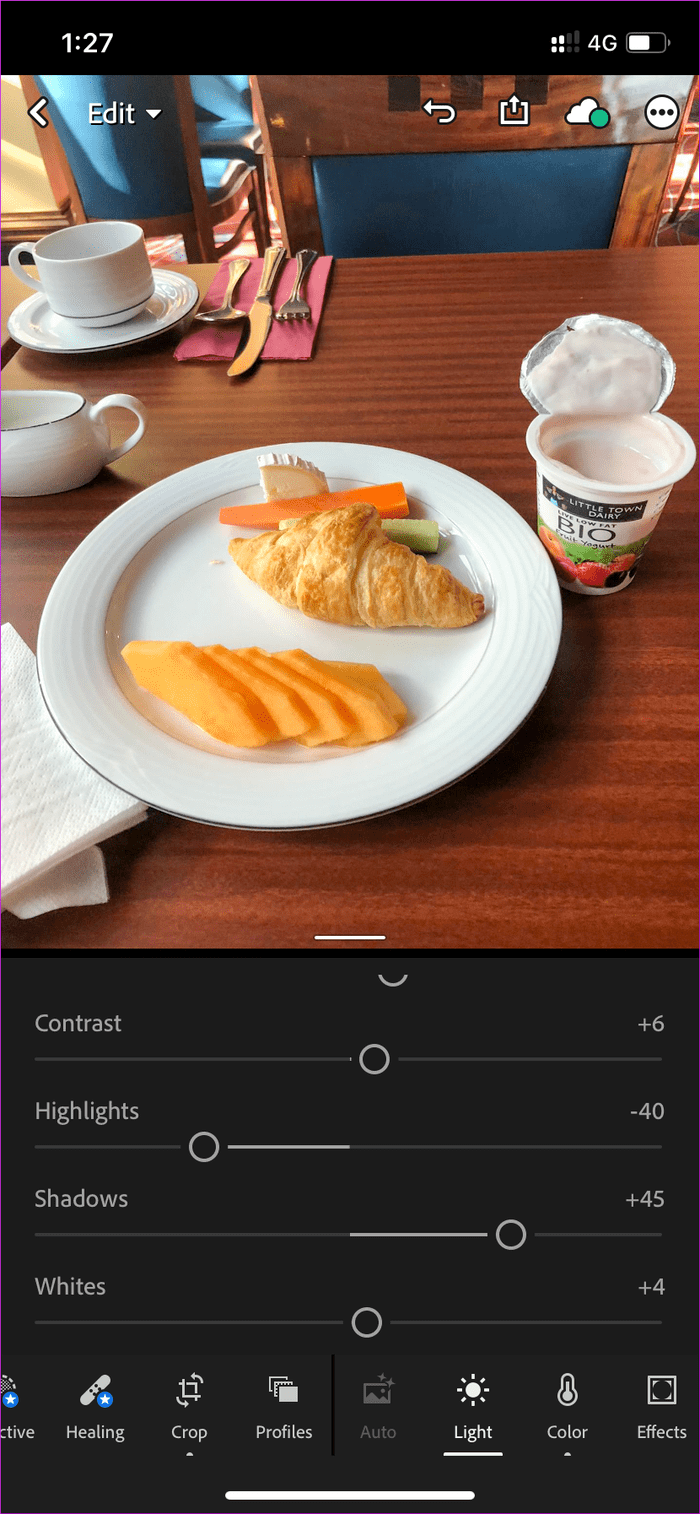
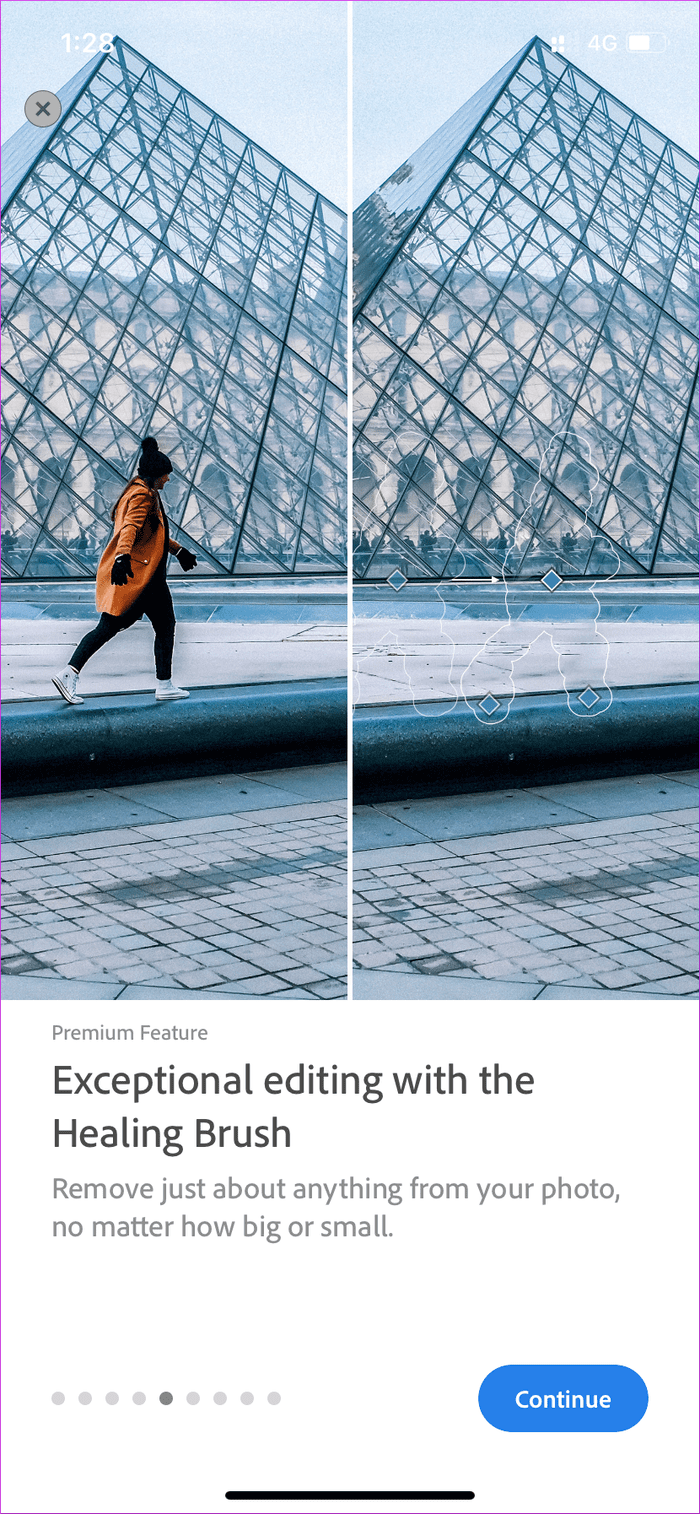
Adobe также предлагает возможность выборочного редактирования для изменения части изображения. Вы также можете удалить ненужные отвлекающие факторы с изображения с помощью функции «Восстанавливающая кисть».
Совместное использование и хранение
Adobe предоставляет несколько вариантов при публикации отредактированного изображения. Вы можете применить водяной знак, включить информацию об изображении и информацию о местоположении.

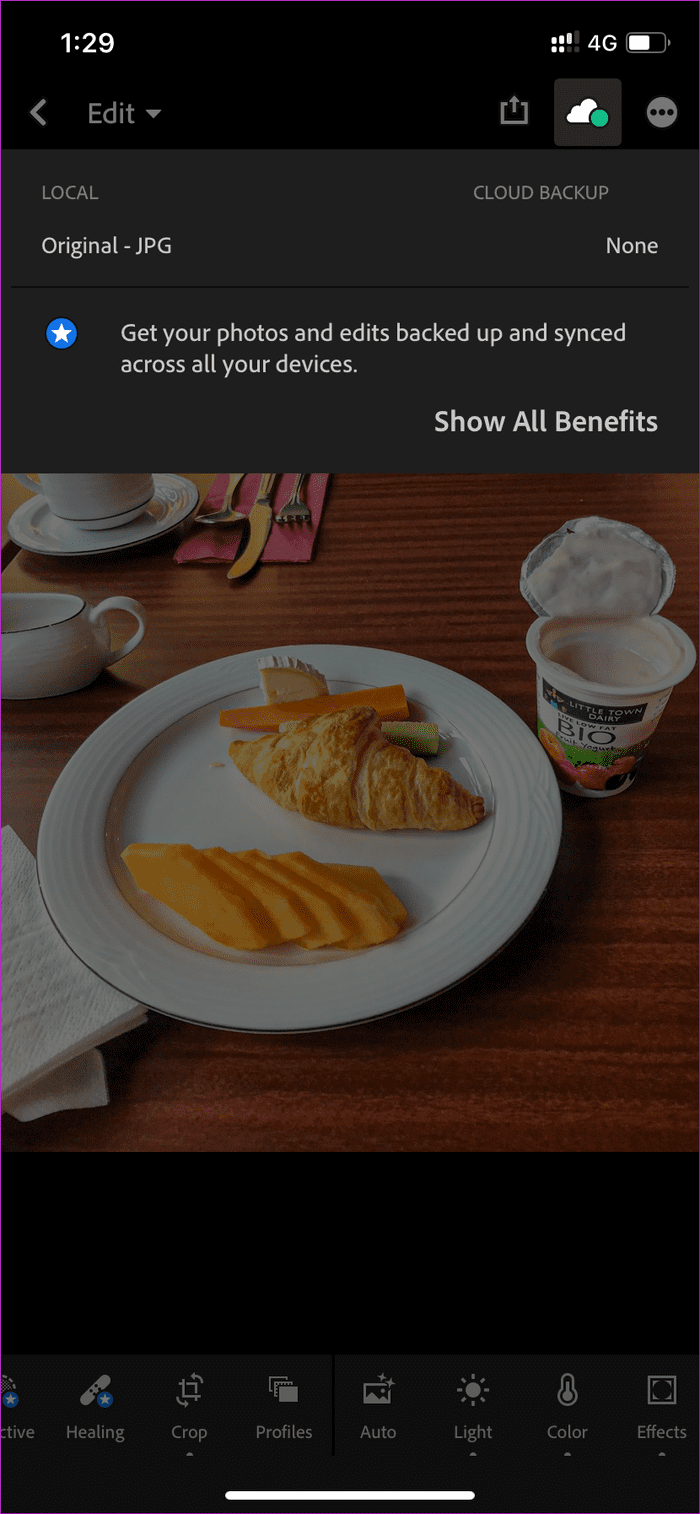
Lightroom также предлагает вариант хранения Adobe Cloud по умолчанию, поэтому вы можете загружать изображения и продолжать работу по редактированию в настольных приложениях.

Apple Photos хранит все изображения в iCloud. Во время совместного использования вы можете отправить ссылку iCloud, чтобы предоставить другим доступ к изображениям.
Цена
Основные параметры редактирования в Lightroom бесплатны. Если вы приобретете план за 5 долларов в месяц, Adobe разблокирует дополнительные возможности, такие как выборочное редактирование, редактирование Raw, 100 ГБ облачного хранилища и функции искусственного интеллекта.
Функции редактирования Apple Photos бесплатны. Вам нужно только заплатить за дополнительное облачное хранилище. По умолчанию Apple предлагает 5 ГБ хранилища iCloud. Вы можете приобрести дополнительное хранилище за 1 доллар США в месяц.
Редактируйте изображения как профессионал
Как видно из приведенного выше сравнения, оба приложения предлагают привлекательные функции для редактирования изображений. Apple Photos правильно понимает основы, а также добавляет функцию разметки. Lightroom продвигается вперед благодаря профессиональным инструментам редактирования и идеальному макету.
Далее: случайно сделали размытое изображение на iPhone? Прочтите пост ниже, чтобы узнать, как его удалить.
Программы для Windows, мобильные приложения, игры - ВСЁ БЕСПЛАТНО, в нашем закрытом телеграмм канале - Подписывайтесь:)